Как вылечить андроид кирпич

После неправильной прошивки ваш телефон может стать нерабочим, или как это называют в интернете, он станет «кирпичом». Тогда и возникает вопрос, как восстановить кирпич Андроид самостоятельно. В большинстве источников вам посоветуют сразу же обратится в Сервисный Центр, но мы рекомендуем сначала испробовать все доступные варианты «реанимации». В этой статье мы опишем всевозможные варианты для того, чтобы сделать из «окирпиченного» Андроида снова функционирующий смартфон.
Последнее обновление статьи — 29.03.2018
Полностью удаляем последствия неудачной прошивки
[su_note note_color=»#abdb6c» text_color=»#000000″]Если ваше устройство при загрузке останавливается на логотипе Android, то вам повезло – это не «Кирпич», а телефон (планшет), который еще можно спасти. Перейдите для этого в меню Recovery. Там можно будет перепрошить устройство заново. [/su_note]
Начнем с первых нескольких шагов, которые нужно будет один за другим производить. Чтобы не обзывать Андроид «устройством» и прочими названиями, в дальнейшем будет применяться слово «телефон», так удобнее и понятнее.
Оживляем телефон / планшет через Recovery
Если телефон все еще включен — отключаем его. Далее зажмите одновременно кнопку громкости и кнопку включения. После этой процедуры в смартфоне откроется двойное меню Recovery. Будет представлено два варианта:
- Восстановите бэкап (этот пункт является главным требованием к прошивке, если смартфон прошивался, то и бэкап был восстановлен). Выберите раннее положение своей системы, затем начнет запускаться бэкап в Backup and Restore.
- Раздел Install zip from sd card позволяет запустить процесс установки прошивки. В этом пункте нужно указать точный путь к архиву с прошивкой. Этот вариант занимается восстановлением системы. В особенности в случае, если телефон был отключен в процессе установки важных файлов.
Вас также может заинтересовать статья «Как сбросить Андроид к заводским настройкам».
[su_note note_color=»#abdb6c» text_color=»#000000″]Но иногда при запуске прошивке может не получиться войти в Recovery. Тогда ситуацию можно устранить только с привлечением сторонних программ. Как правило, это приложение TWRP Manager, ROM Manager или Installer, которые являются самыми популярными в данной области. [/su_note]
Эти программы позволяют выбрать все нужные компоненты для конкретного варианта операционной системы, автоматически определяя гаджет и запуская Recovery.
Если ни одна из этих программ не помогла запустить Recovery, то можно попробовать найти программу, способную запустить ее на определенной модели смартфона.
Как реанимировать не включающийся Андроид
Выше мы обсудили, как восстановить ваш Android, если у него еще были шансы на безболезненное «воскрешение». Теперь же рассмотрим, что делать с ним в случае, если устройство было полностью испорчено и стало «кирпичом», который вообще не функционирует. Если вы думаете, что этот процесс очень сложный, то не стоит тут же бежать в мастерскую и платить мастеру, сначала попробуйте сделать это сами. Давайте попробуем исправить ситуацию самостоятельно в домашних условиях.
[su_note note_color=»#abdb6c» text_color=»#000000″]Эта инструкция основана на восстановление телефонов и планшетов от компании Samsung. Если же у вас другая марка устройства, то нужно подобрать другую программу или же выбрать вариант с использованием FlashTool. Трудно подобрать нужную? Пишите нам в комментарии — мы вам поможем![/su_note]
Выполняем несколько простых пошаговых действий:
- Устанавливаем последние драйвера USB для Samsung на ПК;
- Скачиваем и устанавливает самую последнюю версию программы Odin (https://4pda.ru/forum/index.php?showtopic=648344);
- Далее потребуется скачать официальную (не авторскую) прошивку для вашей модели;
- Отключаем устройство, после чего жмем «-» на клавише громкости и «Домой».
Через некоторое время появится предупреждение.
- Нажимаем «+» на клавише громкости, после чего смартфон войдет в режим Odin;
- После, подключаем его к компьютеру;
- Запускаем Odin, затем нажимаем PDA, после чего в нем обозначаем файл tar.md5 в каталоге, в котором расположена прошивка;
- Далее, нажав «Старт», мы запускаем программу восстановления, после чего смартфон будет готов к использованию.
Таким нехитрым способом мы вернули «кирпич» в исходное состояние нормального функционирующего устройства.
Как перепрошить Андроид с помощью компьютера через Flashtool
- Заряжаем телефон по максимуму, чтобы во время восстановления он не отключился (пусть постоит на зарядке пару часов);
- Берем смартфон, который превратился в самый настоящий «кирпич»;
- Далее скачиваем официальную прошивку в FTF формате;
- После чего вам потребуется установить программу Flashtool вместе с установочными файлами прошивки на свой компьютер;
- Если ваш антивирусник часто ругается на другие программы, то лучше его отключить на время, дабы он не прервал процесс прошивки.
Непосредственно сама операция по восстановлению Андроида через Flashtool:
- Выключаем Андроид;
- Положите FTF файл с прошивкой по адресу: C:UsersИмяПользователя.flashToolfirmwares;
- После запуска выбираем правильную разрядность ПК (32 или 64);
- Нажимаем на клавишу с логотипом молнии;
- Включаем режим “Flashmode”;
- Далее появится выпадающее окно, в котором выбираете имеющеюся прошивку в данной программе;
- В момент, когда прошивка будет готова, программа сама сообщит, что пора подключаться к ПК;
- Сначала программа определяет устройство и потом начнется восстановление Андроид. После того, как все пройдет успешно, появится табличка “Flashing finished”;
- После этого смартфон нужно отключить от компьютера и все будет работать.
Видео инструкция
Ответы на ваши главные 4 вопроса о реанимации Андроида
[su_accordion][su_spoiler title=»Пытался установить официальную прошивку, все шло хорошо, но ровно на половине устройство отключилось из-за недостаточного заряда. К сожалению, сразу не учел этот факт. Подключил телефон к зарядке, он включился, но запуск останавливается на показе логотипа, дальше не идет. Что делать?» open=»no» style=»default» icon=»plus» anchor=»» class=»»]Не отключайте смартфон от заряда на протяжении нескольких часов и для начала просто подождите. Возможно, процесс установки новой прошивки возобновится сам, такое довольно часто происходит. Можете пару раз перезагрузить телефон. Если же не помогает — воспользуйтесь нашим вышеприведенным методом с использованием Recovery.[/su_spoiler] [su_spoiler title=»Можно ли программу TWRP Manager скачать с Google Play?» open=»no» style=»default» icon=»plus» anchor=»» class=»»]Да, она находится в свободном доступе. Но для ее работы требуются root-права.[/su_spoiler] [su_spoiler title=»Компьютер не видит программы Odin.» open=»no» style=»default» icon=»plus» anchor=»» class=»»]Проверьте исправность установленных драйверов, по необходимости переустановите их, отключите антивирус. И самое банальное — проверьте USB-кабель и разъемы.[/su_spoiler] [su_spoiler title=»Смартфон превратился в кирпич в результате падения, а не из-за неудачной прошивки. Можно ли самостоятельно его спасти?» open=»no» style=»default» icon=»plus» anchor=»» class=»»]Это уже совершенно другая процедура. Раз после удара устройство перестало включаться, значит, в нем повредились внутренние механизмы. И установка специальных программ, Рекавери, то есть, внешняя «реанимация», вряд ли поможет[/su_spoiler][/su_accordion]
Операционная система Android на каждом отдельном устройстве обладает своей собственной системной, то есть программными составляющими. Если же случается так, что у вас устройство стало «кирпичом», то лучше всего найти инструкцию до конкретного смартфона.
Источник
Встречаются случаи, когда после попытки установить кастомную прошивку на Андроид, разблокировать права Суперпользователя (root-доступ) или удалить системные данные, девайс перестает функционировать. Это проявляется в невозможности войти в систему мобильного устройства и даже загрузить среду восстановления Recovery. Такое состояние телефона или планшета в народе называют «кирпич».
Какой бы серьезной не казалась проблема «окирпичивания», в большинстве случаев реанимировать гаджет можно в домашних условиях. Рассмотрим, как восстановить Android, если он превратился в «кирпич».
Способы реанимирования Андроида при «окирпичивании»
Существует три эффективных метода восстановления Android при потере им работоспособности:
- с помощью стандартной среды реанимирования Recovery;
- посредством кастомного Рекавери;
- через компьютер и специальное ПО.
Какой способ использовать, напрямую зависит от состояния системы на девайсе.
Восстановление «кирпича» через стандартное Recovery
Если при попытках войти в рабочую область устройства наблюдаются постоянные перезагрузки или телефон зависает на логотипе системы, но среда Рекавери работает, значит, вам повезло, так как восстановить прошивку Андроида можно через нее. Для этого необходимо:
- Полностью выключить гаджет. Для надежности изымите из устройства батарею и через несколько минут установите ее обратно.
- Попасть в область Recovery. Это производится путем использования определенной комбинации клавиш, которая у каждого производителя своя. Так, на телефоне Nexus следует одновременно зажать Power и клавишу понижения громкости, а для Lenovo актуальной является комбинация: середина качельки громкости + Питание.
- В открывшемся меню восстанавливаем старую прошивку, выбрав пункт Wipe Data/Factory Reset.
После перезагрузки на смартфоне должны появиться заводские настройки. Если Hard Reset не помог исправить неполадку, пробуем реанимировать Андроид после неудачной прошивки с помощью ранее созданного бэкапа системы или скачанного с интернета файла с прошивкой.
Решившись установить на Андроиде кастомную систему, получить root-доступ или выполнить другие потенциально опасные действия, рекомендуется создать полный бэкап устройства. В этом случае даже после «окирпичивания» вам удастся вернуть все пользовательские данные и старую прошивку.
Чтобы восстановить Андроид из ранее созданного бэкапа, нужно делать следующее:
- Войти в режим реанимирования Recovery.
- В начальном окне выбрать Backup and Restore.
- Указать требуемый бэкап.
- Дождаться отката системы и перезагрузки девайса.
Если вы заранее не позаботились о создании точки возврата, то возвратить работу Андроид на планшете или смартфоне можно с помощью скачанной прошивки. В данном случае оживляем гаджет следующим образом:
- Скачиваем на ПК прошивочный файл именно для вашей модели Android устройства. Делать это нужно только с проверенных источников.
- Вынимаем с девайса карту памяти и подсоединяем ее к компьютеру через картридер.
- Копируем туда загруженный файл.
- Возвращаем micro sd в телефон.
- Входим в Recovery и выбираем пункт, отмеченный на рисунке.
- Указываем путь к прошивке и запускаем реанимирование.
После того как восстановить «кирпич» Андроида удалось, скачанный файл можно удалить.
Использование кастомного Рекавери
Если «окирпичивание» привело к слету не только операционки, но и стандартного Recovery, то восстановить систему можно с помощью кастомной среды реанимирования – программы CWM Recovery.
Перед тем как восстановить «кирпич» на Android, нужно установить мод рекавери на проблемный девайс:
- Загружаем с сети исполняемый файл с кастомным Рекавери той версии, которая подойдет под ваш гаджет (воспользуйтесь ссылками выше).
- Инсталлируем на компьютер утилиту SP Flash Tool для установки на Андроид мода рекавери.
- Запускаем программу и в строке Scatter Loading прописываем путь к скачанному и разархивированному файлу рекавери. Также нужно убрать выделения напротив всех пунктов, кроме Recovery.
- Кликаем Download и подсоединяем гаджет к ПК. До этого времени он должен быть отключен.
Начнется установка CWM Recovery, по окончанию которой смартфон можно отключать от компьютера и приступать непосредственно к реанимированию:
- С помощью картридера и ПК записываем на micro sd прошивочный файл.
- На девайсе входим в режим Рекавери.
- Скидываем Android к заводским настройкам.
- Выбираем инсталляцию с внешней памяти.
- Переходим в раздел, отмеченный на рисунке, и указываем место хранения файла с прошивкой.
После выполнения указанных действий и перезагрузки – телефон (планшет) должен заработать.
Реанимирование «кирпича» через ПК и специальный софт
Рассматривая, как восстановить Андроид после «окирпичивания», стоит отметить специализированное ПО, разработанное индивидуально для каждого производителя мобильных девайсов. Так, программа для восстановления FlashTool используется для гаджетов Sony и некоторых других брендов, а Odin – для Samsung.
Вернем работоспособность «кирпичу» с помощью Odin:
- Установите на ПК данную утилиту и скачайте файл с прошивкой Андроида (выберите свою модель и скачайте файл).
- Запустите Odin, подключите телефон к компьютеру и войдите в режим Recovery.
- В строке PDA укажите путь к прошивке и нажмите Start.
Начнется процесс автоматического восстановления системы, по завершению которого вы снова сможете наслаждаться своим работающим девайсом.
Issue: *
Your Name: *
Your Email: *
Источник

При попытке перепрошивки Андроид-гаджета или получения на нем Root-прав никто не застрахован от превращения оного в «кирпич». Это популярное в народе понятие подразумевает собой полную потерю работоспособности устройством. Иными словами, пользователь не только не может запустить систему, но и даже войти в среду восстановления.
Проблема, конечно, серьезная, но в подавляющем большинстве случаев решаема. При этом необязательно бежать с девайсом в сервисный центр — реанимировать его можно самостоятельно.
Восстановление «окирпиченного» Андроид-устройства
Чтобы вернуть смартфон или планшет в рабочее состояние, однозначно придется задействовать компьютер под управлением Windows и специализированное программное обеспечение. Только таким образом и никак иначе можно напрямую получить доступ к разделам памяти девайса.
Примечание: В каждом из представленных ниже способов восстановления «кирпича» есть ссылки на подробные инструкции по данной теме. При этом важно понимать, что общий алгоритм действий, описанный в них, является универсальным (в рамках способа), но в примере используется устройство конкретного производителя и модели (будет указано в заголовке), а также предназначенный исключительно для него файл или файлы прошивки. Для любых других смартфонов и планшетов аналогичные программные компоненты придется искать самостоятельно, например, на тематических веб-ресурсах и форумах. Любые вопросы вы можете задавать в комментариях под этой или связанной с нею статьями.
Способ 1: Fastboot (универсальный)
Наиболее часто применяемый вариант восстановления «кирпича» — это использование консольного инструмента для работы с системными и внесистемными компонентами мобильных устройств на базе Android. Важное условие для выполнений процедуры – на гаджете должен быть разблокирован загрузчик.

Сам же способ может подразумевать как установку заводской версии ОС через Фастбут, так и прошивку кастомного рекавери с последующей инсталляцией сторонней модификации Андроид. Узнать о том, как все это делается, начиная с этапа подготовки и до финального «оживления», можно из отдельной статьи на нашем сайте
Подробнее:
Как прошить телефон или планшет через Fastboot
Установка кастомного рекавери на Android
Способ 2: QFIL (для аппаратов на базе процессора Qualcomm)
Если же в режим Fastboot войти не получается, т.е. загрузчик также выведен из строя и гаджет вообще ни на что не реагирует, придется использовать иные инструменты, индивидуальные для конкретных категорий девайсов. Так, для ряда смартфонов и планшетов на базе процессора от Qualcomm наиболее кардинальным решением в этом случае является утилита QFIL, входящая в состав программного комплекса QPST.
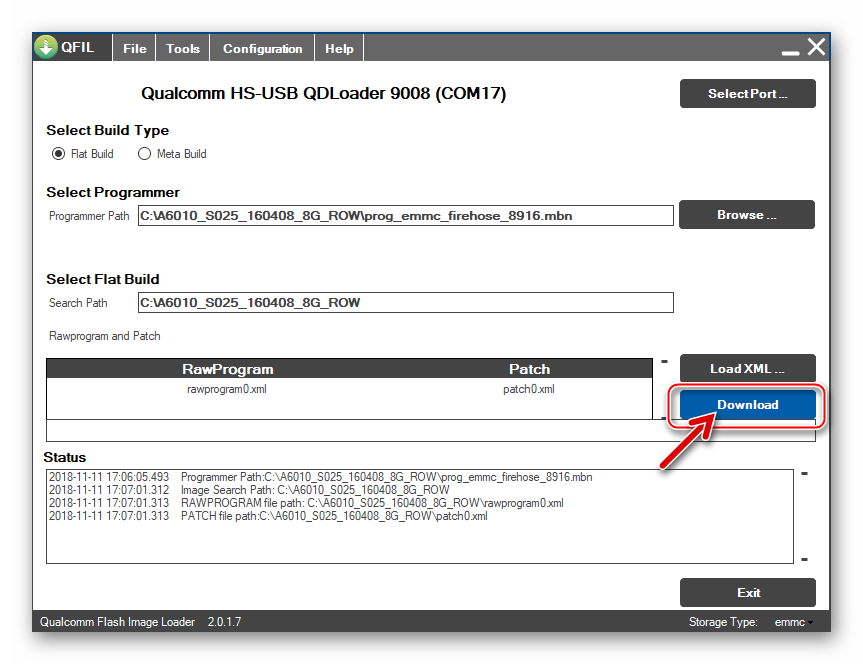
Qualcomm Flash Image Loader, а именно так расшифровывается название программы, позволяет восстанавливать, казалось, бы уже окончательно «мертвые» устройства. Инструмент подходит для девайсов от Lenovo и моделей некоторых других производителей. Алгоритм его использования нами был детально рассмотрен в следующем материале.
Подробнее: Прошивка смартфонов и планшетов с помощью QFIL
Способ 3: MiFlash (для мобильных устройств Xiaomi)
Для перепрошивки смартфонов собственного производства компания Xiaomi предлагает использовать утилиту MiFlash. Она же подойдет и для «реанимации» соответствующих гаджетов. При этом девайсы, работающие под управлением процессора Qualcomm, могут быть восстановлены и посредством упомянутой в предыдущем способе программы QFil.
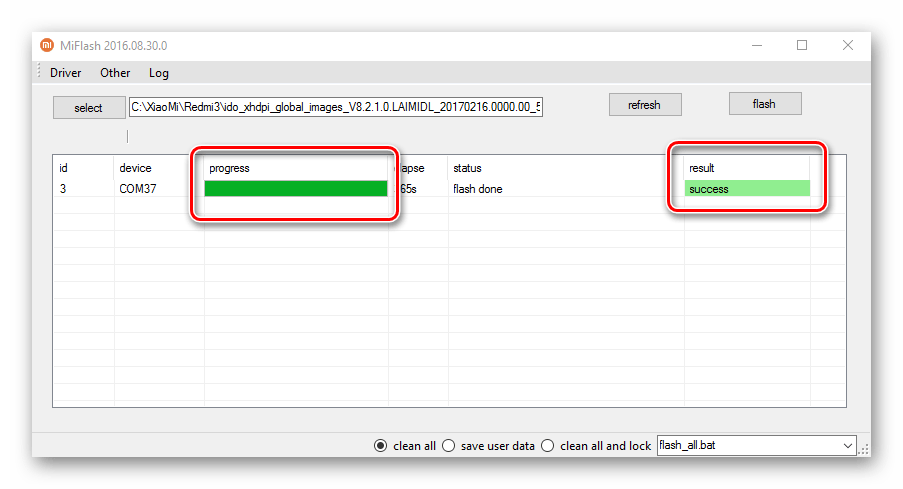
Если же говорить о непосредственной процедуре «раскирпичивания» мобильного устройства с помощью MiFlash, отметим лишь то, что особых трудностей она не вызывает. Достаточно просто перейти по ссылке ниже, ознакомиться с нашей подробной инструкцией и по порядку выполнить все предложенные в ней действия.
Подробнее: Прошивка и восстановление смартфонов Xiaomi через MiFlash
Способ 4: SP FlashTool (для аппаратов на базе процессора MTK)
Если вы «поймали кирпич» на мобильном устройстве с процессором от MediaTek, особых причин для беспокойства чаще всего быть не должно. Вернуть к жизни такой смартфон или планшет поможет многофункциональная программа SP Flash Tool.

Данный софт может функционировать в трех разных режимах, но непосредственно для восстановления MTK-девайсов предназначен лишь один — «Format All + Download». Узнать более подробно о том, что он из себя представляет и как путем его реализации оживить поврежденный девайс, можно в представленной по ссылке ниже статье.
Подробнее: Восстановление MTK-устройств с помощью программы SP Flash Tool.
Способ 5: Odin (для мобильных устройств Samsung)
Обладатели смартфонов и планшетов, произведенных корейской компанией Самсунг, тоже могут легко восстановить их из состояния «кирпича». Все что для этого нужно – программа Odin и специальная многофайловая (сервисная) прошивка.
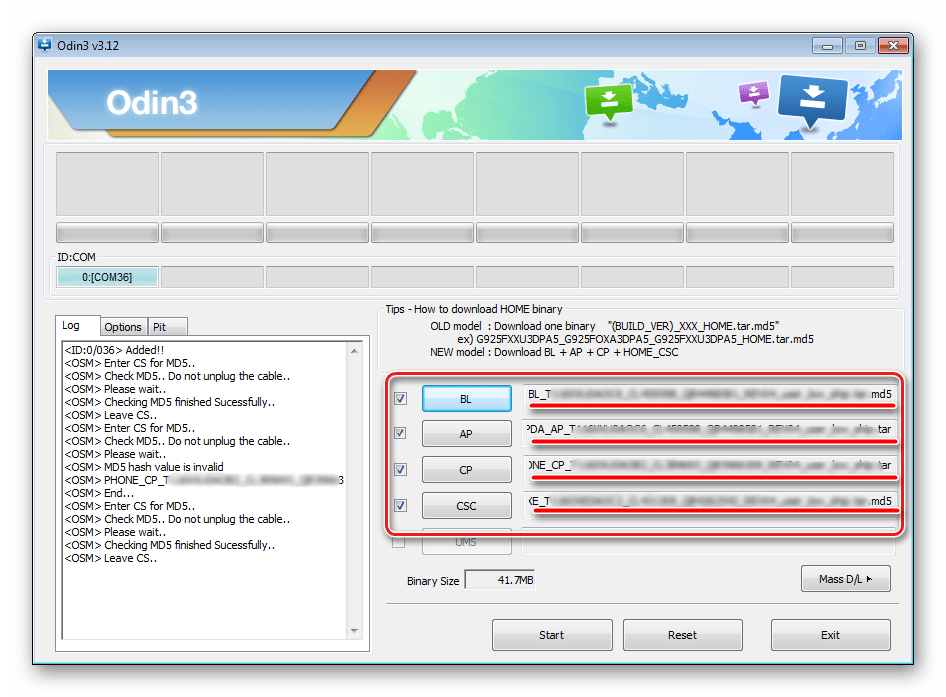
Как и обо всех упомянутых в данной статье методах «оживления», об этом мы тоже подробно рассказывали в отдельном материале, с которым и рекомендуем ознакомиться.
Подробнее: Восстановление девайсов Samsung в программе Odin
Заключение
Из этой небольшой статьи вы узнали о том, как восстановить смартфон или планшет на Android, находящийся в состоянии «кирпича». Обычно для решения разного рода задач и устранения проблем мы предлагаем несколько равнозначных способов, чтобы пользователям было из чего выбирать, но это явно не тот случай. То, как именно можно «оживить» неработающее мобильное устройство, зависит не только от производителя и модели, но и от того, какой процессор лежит в его основе. Если по рассмотренной нами теме или статьям, на которые мы здесь ссылаемся, у вас возникли вопросы, смело задавайте их в комментариях.
Мы рады, что смогли помочь Вам в решении проблемы.
Опишите, что у вас не получилось.
Наши специалисты постараются ответить максимально быстро.
Помогла ли вам эта статья?
ДА НЕТ
Источник
Наверняка многие владельцы устройств, функционирующих на платформе Android, слышали о проблеме «окирпичивания» смартфона. А некоторые неопытные экспериментаторы знакомы с такой ситуацией и не понаслышке. Что же делать в таком случае? Как вывести Андроид из состояния «кирпич»? Вот на эти вопросы мы и постараемся ответить в сегодняшнем материале.

Как оживить кирпич Андроид
Только не нужно паниковать и сваливаться на пятую точку – самое худшее уже случилось, поэтому, давайте для начала спокойно разберемся, что означает «окирпичивание» устройства. Речь идёт о полной (может быть частичной) утере работоспособности гаджета в результате неосторожного вмешательства в операционную систему или некорректных действий в отношении программного обеспечения.
Основные признаки состояния Android «кирпич»
- Невозможность включить аппарат.
- Отсутствует какая-либо реакция на кнопки (физические и экранные).
- Система постоянно выдаёт ошибку, сообщающую о проблемах со встроенной или оперативной памятью.
- При включении устройства появляется ошибка об отсутствии возможности загрузить операционную систему Android.
- Прочее.
Рядовой пользователь в таком случае в полуобморочном состоянии понесёт свой Андроид в сервисный центр где, поняв, что пришёл сладкий пирожок, включат далеко недемократичный счёт за банальные манипуляции.
Причины «окирпичивания» планшета или смартфона
Первая и, увы, самая распространенная – неудачная перепрошивка. Порою неопытному пользователю вдруг надоела его операционка и он, начитавшись информации, откуда только возможно, решает приступить к программной модернизации своего девайса. И вот уже начинается скачивание новейшей и моднейшей прошивки с не пойми какого источника. Результат, в общем-то, предсказуем – от дисбаланса в системе до полного отказа в работе.
Вывод – не пытайтесь переустанавливать без необходимости операционную систему, а уж если решились, то делайте это с проверенных и заслуживающих доверия источников.
Вторая причина – какой-либо сбой во время процедуры перепрошивки, т.е. прерванный процесс. Например, не обратили внимания на заряд батареи своего устройства, который закончился в самый неподходящий момент (беспроводной способ установки). Вывод сделайте сами.
Не редки случаи – откат к заводскому ПО после установки кастомной прошивки.
Разнообразные «улучшители», призванные повысить производительность , скорость передачи и т.д., принудительная остановка некоторых системных приложений, даже, казалось бы, безобидная установка новой темы – всё это факторы, которые могут довести до коматозного состояния ваш гаджет.
Как исправить ситуацию
Стандартные методы:
Первый способ – делаем hard reset (сброс настроек) через recovery menu (меню восстановления). Наши действия:
Полностью выключаем устройство, т.е. вынимаем батарею на пару минут и снова устанавливаем. Затем зажимаем и удерживаем клавишу громкости (обычно на повышение, но на некоторых устройствах может быть и понижение). Теперь нужно нажать на клавишу «домой» (или включения) и удерживать три клавиши до запуска режима «рекавери». В появившемся на дисплее меню выбираем (качелькой громкости) строку «Wipe Data / Factory Reset»:
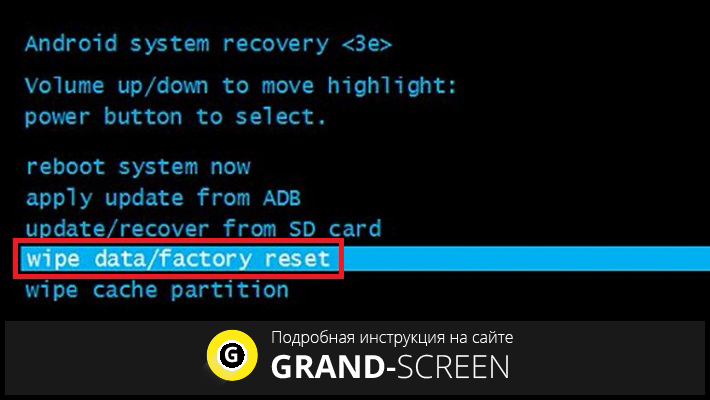
Ждём, пока система закончит процесс сброса настроек и перезагрузится.
Второй способ – пробуем попасть в recovery mode и прошиться оттуда (гораздо безопаснее, чем использование всевозможного софта):
Заходим в режим Recovery и выбираем wipе dаta/fаctоry rеset (см. выше), чтобы удалить данные. Затем нужно выбрать wipе cаche pаrtition. Это нужно для того, чтобы стереть в данном случае раздел cache. Теперь пробуем поставить свою операционку через instаll zip frоm sdcаrd. Для этого выбираем архив с прошивкой и подтверждаем свой выбор
Для перепрошивки зайдите на оф. сайт производителя вашего девайса. Найдите официальную версию именно вашей модели Android и непреложно следуйте инструкции.
Вполне возможно, что ваш аппарат вообще ни на что не реагирует, включая кнопки. В таком случае зайти в рекавери можно используя USB JIG. Копеечный гаджет, но если вы его не сможете найти, то для особо рукастых вот видео:
Третий способ – Пробуем подключить свой аппарат к другому компьютеру через USB, или заменить сам кабель, а после этого «перепрошиваться» Дело в том, что возможно была нехватка мощности блока питания ПК для процедуры прошивки (это, кстати, распространённая причина «окирпичивания» Андроида).
Четвёртый способ — восстановление «кирпича» Андроид с помощью FlashTool (видео):
Вот, пожалуй, и всё по теме. Если у вас был успешный опыт реанимирования своего аппарата, поделитесь им, пожалуйста.
Источник
